কিছু ব্যবহারকারীর মুখোমুখি হয়েছে ত্রুটি কোড 0x0001 যখন এনভিডিয়া অভিজ্ঞতা অ্যাপ্লিকেশনটি খোলার চেষ্টা করছেন। প্রভাবিত ব্যবহারকারীদের বিশাল সংখ্যাগরিষ্ঠদের জন্য, প্রতিবার ইউটিলিটিটি চালু করার চেষ্টা করার পরে এই সমস্যাটি ঘটেছে বলে জানা গেছে, যা এটি সম্পূর্ণরূপে অকেজো হয়ে ওঠে।

জিফোর্স অভিজ্ঞতার ক্ষেত্রে ত্রুটি কোড 0x0001
জিফরাস অভিজ্ঞতা 0x0001 ত্রুটির কারণ কী?
আমরা বিভিন্ন প্রতিবেদন এবং এই বিশেষ সমস্যাটির চিকিত্সার জন্য সাধারণত ব্যবহৃত কৌশলগুলি পর্যালোচনা করে এই বিশেষ সমস্যাটি অনুসন্ধান করেছি। আমরা যা জড়ো করেছি তার ভিত্তিতে, সমস্যাটি বেশ কয়েকটি সাধারণ অপরাধীর দ্বারা হতে পারে:
- জিফোর্স অভিজ্ঞতা বাগ - কিছু ব্যবহারকারীর প্রতিবেদন অনুসারে, এই সমস্যাটি অভ্যন্তরীণ বাগের কারণে ঘটতে পারে যা সর্বশেষতম ‘স্থিতিশীল’ প্রকাশের সাথে প্রকাশিত হচ্ছে। বেশ কয়েকজন আক্রান্ত ব্যবহারকারী রিপোর্ট করেছেন যে তারা জিফোরস অভিজ্ঞতা বিটা ইনস্টল করার পরে সমস্যাটি সমাধান হয়ে গেছে।
- এনভিআইডিআইএ কনটেইনার পরিষেবাগুলির স্থানীয় অ্যাকাউন্টের সাথে ইন্টারঅ্যাক্ট করার অনুমতি নেই - এনভিডিয়া টেলিমেট্রি কনটেইনার পরিষেবা এবং কয়েকটি অন্যান্য পরিষেবাদি যদি তাদের স্থানীয় অ্যাকাউন্টের সাথে যোগাযোগের অনুমতি না দেওয়া হয় তবে এই বিশেষ সমস্যাটির কারণ হিসাবে পরিচিত। এই ক্ষেত্রে, আপনি পরিষেবার স্ক্রিনে কিছু সেটিংস সামঞ্জস্য করে সমস্যাটি সমাধান করতে পারেন।
- এনভিডিয়া ফোল্ডারগুলি সিস্টেমের মালিকানাধীন নয় - যদি এনভিডিয়া ফোল্ডারগুলির সিস্টেমে মালিকানা না থাকে তবে এই নির্দিষ্ট সমস্যাটিও ঘটতে পারে। বেশ কয়েকটি প্রভাবিত ব্যবহারকারী রিপোর্ট করেছেন যে তারা প্রতিটি এনভিডিয়া ফোল্ডারের মালিকানা সিস্টেমে পরিবর্তন করার পরে সমস্যাটি সমাধান করতে সক্ষম হয়েছিল।
- ফাইল দুর্নীতি - যেমনটি দেখা যাচ্ছে যে এনভিডিয়া ফোল্ডারের ভিতরে ফাইল দুর্নীতি বা দূষিত ডিসপ্লে ড্রাইভারও এই বিশেষ ত্রুটির বার্তার জন্য দায়ী হতে পারে। যেহেতু কিছু ব্যবহারকারী প্রচলিতভাবে ইউটিলিটি আনইনস্টল করতে অক্ষম হয়েছেন, তাই আমরা সক্ষম একটি ডেডিকেটেড ইউটিলিটি ব্যবহার করার পরামর্শ দিই জিফোর্স অভিজ্ঞতা অপসারণ আবার পরিষ্কার পরিবেশে এগুলি ইনস্টল করার আগে সংশ্লিষ্ট ডিসপ্লে ড্রাইভারের সাথে।
- ইনস্টলেশন অবস্থান: কিছু ক্ষেত্রে, গিয়ার্সের অভিজ্ঞতাটি সঠিকভাবে কাজ করতে ওএস ড্রাইভে থাকা দরকার। বেশিরভাগ ক্ষেত্রে এটি কম্পিউটারে 'সি' ড্রাইভ।
আপনি যদি বর্তমানে খুব একই জেফোর্স অভিজ্ঞতার ত্রুটি কোডটি সমাধান করার জন্য লড়াই করছেন তবে এই নিবন্ধটি আপনাকে বেশ কয়েকটি সমস্যা সমাধানের পদক্ষেপ সরবরাহ করবে। নীচে নীচে, আপনি অন্যান্য প্রভাবিত ব্যবহারকারীদের নির্দিষ্ট ক্ষেত্রে সমস্যা সমাধানের জন্য মোতায়েন করা পদ্ধতির সংকলনটিতে হোঁচট খাবেন।
যেহেতু সম্ভাব্য সংশোধনগুলি দক্ষতা এবং তীব্রতার দ্বারা আদেশ করা হয়েছে, তাই আমরা আপনাকে সেগুলি যেভাবে উপস্থাপন করা হয়েছে সেভাবে অনুসরণ করতে উত্সাহিত করি। তাদের মধ্যে একটি আপনার বিশেষত্ব বিবেচনা না করেই সমস্যার সমাধান করতে বাধ্য।
পদ্ধতি 1: জিফোর্স অভিজ্ঞতা বিটা ইনস্টল করা
কিছু ক্ষতিগ্রস্থ ব্যবহারকারী রিপোর্ট করেছেন যে তারা তাদের বর্তমান এনভিডিয়া অভিজ্ঞতা সংস্করণ আনইনস্টল করার পরে এবং ডেডিকেটেড ইনস্টলার ব্যবহার করে সর্বশেষ বিটা সংস্করণ ইনস্টল করার পরে সমস্যাটি আর দেখা দেয় না। আক্রান্ত ব্যবহারকারীরা অনুমান করছেন যে এই সংস্করণটিতে এমন একটি হটফিক্স অন্তর্ভুক্ত রয়েছে যা এখনও মূল ইনস্টলারের সাথে সংহত হয়নি।
যেহেতু এই পদ্ধতিটি প্রচুর ব্যবহারকারীর দ্বারা কার্যকর হওয়ার বিষয়টি নিশ্চিত করা হয়েছে, আমরা আপনাকে এটির সাথে শুরু করতে উত্সাহিত করি। আপনার বর্তমান জিফর্স অভিজ্ঞতা ইনস্টলারটি আনইনস্টল করার এবং সর্বশেষ বিটা বিল্ড ইনস্টল করার জন্য এখানে একটি দ্রুত গাইড রয়েছে:
- টিপুন উইন্ডোজ কী + আর খোলার জন্য a চালান সংলাপ বাক্স. পরবর্তী, টাইপ করুন 'Appwiz.cpl' এবং টিপুন প্রবেশ করুন খুলতে প্রোগ্রাম এবং বৈশিষ্ট্য জানলা.
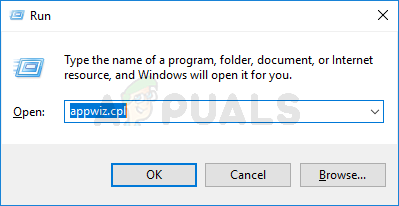
ইনস্টল করা প্রোগ্রামগুলির তালিকা খোলার জন্য appwiz.cpl টাইপ করুন এবং এন্টার টিপুন
- ভিতরে প্রোগ্রাম এবং বৈশিষ্ট্য তালিকা, অ্যাপ্লিকেশনগুলির তালিকা দিয়ে স্ক্রোল করুন এবং এনভিডিয়া অভিজ্ঞতা সনাক্ত করুন। আপনি এটি দেখতে পেয়ে এটিতে ডান-ক্লিক করুন এবং চয়ন করুন choose আনইনস্টল করুন আনইনস্টলেশন প্রক্রিয়া শুরু করতে।
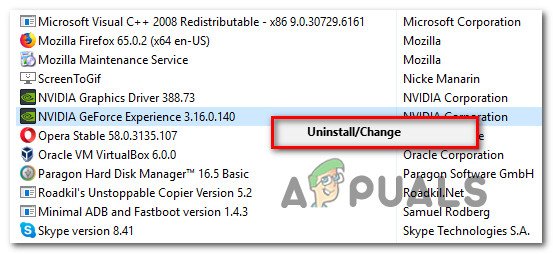
এনভিডিয়া অভিজ্ঞতার বর্তমান সংস্করণ আনইনস্টল করা
- অন-স্ক্রিন প্রম্পটগুলি অনুসরণ করুন এবং এনভিডিয়া জিফর্স অভিজ্ঞতার আনইনস্টল শুরু করার জন্য নিশ্চিত করুন।
- একবার ইউটিলিটি আনইনস্টল হয়ে গেলে কম্পিউটারটি পুনরায় চালু করুন।
- পরবর্তী প্রারম্ভের সময়, এটি দেখুন এখানে লিঙ্ক এবং সর্বশেষ ডাউনলোড করুন বিটা সংস্করণ এনভিডিয়া অভিজ্ঞতা ।
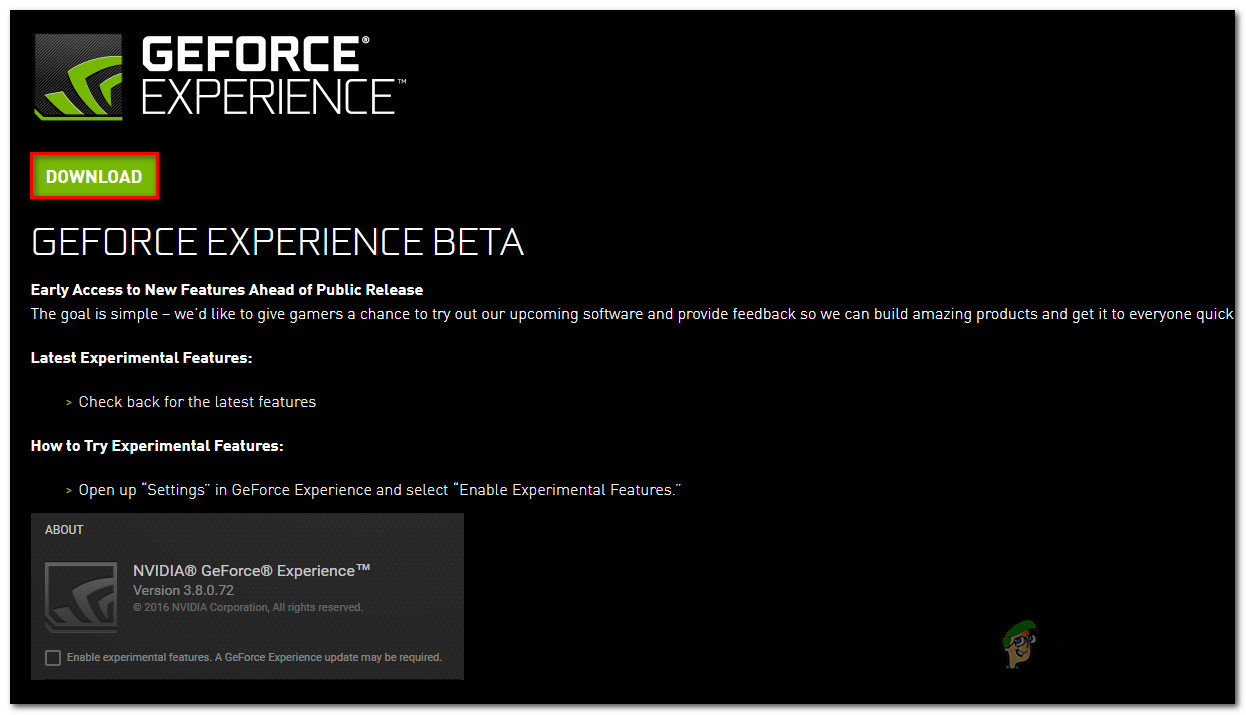
জিফোর্স অভিজ্ঞতার বিটা সংস্করণ ডাউনলোড করা
- অন-স্ক্রিনের সাহায্যে ইনস্টলেশন প্রক্রিয়াটি সম্পূর্ণ করার অনুরোধ জানানো হয়। প্রক্রিয়া শেষ হয়ে গেলে, অ্যাপ্লিকেশনটি আরম্ভ করবেন না। পরিবর্তে, আবার আপনার কম্পিউটার পুনরায় চালু করুন।
- পরবর্তী প্রারম্ভে, জিফর্স অভিজ্ঞতা বিটা খুলুন এবং দেখুন যে আপনি এখনও ত্রুটির মুখোমুখি হয়ে যাচ্ছেন।
- আপনি যদি হন তবে একই প্রক্রিয়াটি পুনরাবৃত্তি করুন এবং ইন্টারনেট থেকে জিফোর্স অভিজ্ঞতার একটি পুরানো সংস্করণ ডাউনলোড এবং ইনস্টল করার চেষ্টা করুন এই এক.
- এছাড়াও, নিশ্চিত হয়ে নিন যে আপনি অন্য কোনও কম্পিউটারের চেয়ে আপনার কম্পিউটারের ওএস ড্রাইভে জিফোর্স অভিজ্ঞতা ইনস্টল করেছেন।
আপনি যদি এখনও একই দেখতে পান ত্রুটি কোড 0x0001 ইউটিলিটিটি চালু করার চেষ্টা করার সময় নীচের পরবর্তী পদ্ধতিতে চলে যান।
পদ্ধতি 2: এনভিআইডিআইএ কনটেইনার পরিষেবাগুলিকে স্থানীয় অ্যাকাউন্টের সাথে ইন্টারঅ্যাক্ট করার অনুমতি দিচ্ছে
দেখা যাচ্ছে যে এই বিশেষ ত্রুটি হওয়ার কারণের আরও সম্ভাব্য কারণ হ'ল যখন জিফর্স অভিজ্ঞতার দ্বারা ব্যবহৃত একটি পরিষেবা ( এনভিআইডিএ টেলিমেট্রি কনটেইনার পরিষেবা) স্থানীয় অ্যাকাউন্টের সাথে সঠিকভাবে ইন্টারঅ্যাক্ট করার জন্য প্রয়োজনীয় অনুমতি নেই।
বেশিরভাগ ক্ষেত্রেই দায়বদ্ধ অপরাধী হলেন এনভিআইডিএ টেলিমেট্রি কনটেইনার পরিষেবা, তবে এমন অন্যান্য কেস রয়েছে যেখানে প্রভাবিত ব্যবহারকারীরা সমস্ত এনভিআইডিআইএ কনটেইনার পরিষেবার জন্য সেটিংস সংশোধন করার পরে কেবল সমস্যাটি সমাধান হয়েছিল। এটি কীভাবে করা যায় তার জন্য এখানে একটি দ্রুত গাইড:
- টিপুন উইন্ডোজ কী + আর খোলার জন্য a চালান সংলাপ বাক্স. তারপরে, টাইপ করুন 'Services.msc' এবং টিপুন প্রবেশ করুন খুলতে সেবা পর্দা। যদি অনুরোধ করা হয় ইউএসি (ব্যবহারকারীর অ্যাকাউন্ট নিয়ন্ত্রণ) , ক্লিক হ্যাঁ প্রশাসনিক সুযোগসুবিধা প্রদান
- আপনি এনভিআইডিআইএ দ্বারা ব্যবহৃত চারটি কনটেইনার পরিষেবাদি সনাক্ত না করা পর্যন্ত পরিষেবাগুলির তালিকায় স্ক্রোল করুন।
- একবার এগুলি দেখার পরে, প্রথম ধারক পরিষেবাদিতে ডান ক্লিক করুন এবং চয়ন করুন সম্পত্তি।
- ভিতরে সম্পত্তি স্ক্রিন, এ যান লগ ইন করুন ট্যাব এবং নিশ্চিত করুন যে টগল এর সাথে যুক্ত ছিল স্থানীয় সিস্টেম অ্যাকাউন্ট আমি পরীক্ষা করে দেখেছি.
- ডেস্কটপের সাথে ইন্টারেক্ট করার জন্য মঞ্জুরিপ্রাপ্ত পরিষেবার সাথে সম্পর্কিত বাক্সটি চেক করা আছে কিনা তা নিশ্চিত করুন, তারপরে পরিবর্তনগুলি সংরক্ষণ করতে অ্যাপিকে চাপুন।
- পরিষেবাদি স্ক্রিনের ভিতরে আপনি খুঁজে পেতে সক্ষম হয়ে যাওয়া এনভিডিয়া কনটেইনার পরিষেবাদির বাকী তিনটি পদক্ষেপ পুনরাবৃত্তি করুন। এছাড়াও, এর মধ্যে যে কোনও একটি ইতিমধ্যে শুরু না হলে 'স্টার্ট' বোতামে ক্লিক করতে ভুলবেন না।
- আপনি যখন এমন পর্যায়ে পৌঁছান যেখানে সমস্ত এনভিআইডিআইএ কনটেইনার পরিষেবা পরিষেবাটিকে ডেস্কটপের সাথে ইন্টারেক্ট করার অনুমতি দেওয়ার জন্য কনফিগার করা থাকে, আপনার কম্পিউটারটি পুনরায় চালু করুন।
- পরবর্তী প্রারম্ভের সময়, এনভিডিয়া অভিজ্ঞতাটি আবার একবার খোলার মাধ্যমে সমস্যার সমাধান হয়েছে কিনা তা পরীক্ষা করে দেখুন।

স্থানীয় অ্যাকাউন্টের সাথে যোগাযোগের জন্য এনভিডিয়া কনটেইনার পরিষেবাদি সংশোধন করা হচ্ছে
আপনি যদি এখনও একই মুখোমুখি হন ত্রুটি কোড 0x0001 এনভিডিয়া অভিজ্ঞতা খোলার চেষ্টা করার সময় নীচের পরবর্তী পদ্ধতিতে যান।
বিঃদ্রঃ: এছাড়াও, আপনার প্রয়োজনীয় সমস্ত পরিষেবা চালু রয়েছে এবং শুরুতে শুরু করা যেতে পারে তা নিশ্চিত করার জন্য আপনার সমস্ত এনভিডিয়া পরিষেবা শুরু করে 'স্বয়ংক্রিয়' সেট করা উচিত।
পদ্ধতি 3: এনভিডিয়া ফোল্ডারগুলি সিস্টেমের মালিকানাধীন কিনা তা নিশ্চিত করে
দেখা যাচ্ছে যে এনভিআইডিআইএ দ্বারা ব্যবহৃত ফোল্ডারগুলিতে প্রয়োজনীয় অনুমতি না থাকলে এই বিশেষ সমস্যাটিও ঘটতে পারে। কিছু প্রভাবিত ব্যবহারকারী ফোল্ডারের মালিকানা SYSTEM এ সংশোধন করে সমস্যাটি সমাধান করতে সক্ষম হয়েছেন। সফল হওয়ার জন্য, আপনার কম্পিউটারে সমস্ত এনভিআইডিআইএ ফোল্ডারগুলির জন্য আপনাকে এটি করতে হবে।
এটি কীভাবে করা যায় তার জন্য এখানে একটি দ্রুত গাইড:
- ফাইল এক্সপ্লোরার খুলুন এবং নিম্নলিখিত অবস্থানে নেভিগেট করুন:
সি: প্রোগ্রাম ফাইল (x86)
বিঃদ্রঃ: এই গাইডটি তাদের জন্য বোঝানো হয়েছে যারা architect৪-বিটের আর্কিটেকচার চালাচ্ছেন। আপনি যদি 32-বিট চলমান থাকেন তবে আপনাকে কেবলমাত্র অনুমতিগুলি পরিবর্তন করতে হবে সি: প্রোগ্রাম ফাইল।
- এনভিআইডিআইএ কর্পোরেশনে ডান ক্লিক করুন এবং চয়ন করুন সম্পত্তি।
- ভিতরে সম্পত্তি স্ক্রিন, এ যান সুরক্ষা ট্যাব এবং ক্লিক করুন উন্নত বোতাম (অধীন সমস্ত অ্যাপ্লিকেশন প্যাকেজগুলির জন্য অনুমতি )।
- ভিতরে উন্নত সুরক্ষা সেটিংস , নিশ্চিত করুন যে মালিক হিসাবে সেট করা হয় পদ্ধতি. যদি তা না হয় তবে ক্লিক করুন পরিবর্তন.
- নীচে বাক্সে প্রবেশ করুন অবজেক্টের নাম নির্বাচন করতে, টাইপ করুন সিস্টেম, তারপরে ক্লিক করুন নাম চেক করুন , তারপর ঠিক আছে ।
- ক্লিক প্রয়োগ করুন বর্তমান অনুমতি কনফিগারেশন সংরক্ষণ করুন।
- নিম্নলিখিত অবস্থানে নেভিগেট করুন:
সি: প্রোগ্রাম ফাইল
- এই ফোল্ডারটি দিয়ে 2 থেকে 6 ধাপ পুনরাবৃত্তি করুন, তারপরে আপনার কম্পিউটার পুনরায় চালু করুন।
- পরবর্তী শুরুতে, এনভিডিয়া অভিজ্ঞতা খুলুন এবং দেখুন যে সমস্যাটি সমাধান হয়েছে has

এনভিডিয়া ফোল্ডারগুলির অনুমতি পরিবর্তিত করা হচ্ছে
উপরের পদক্ষেপগুলি অনুসরণ করার পরেও যদি আপনি এখনও একই ত্রুটি বার্তাটির মুখোমুখি হন তবে নীচের পরবর্তী পদ্ধতিতে যান।
পদ্ধতি 4: জেফোর্স অভিজ্ঞতা এবং বর্তমান প্রদর্শন চালক অপসারণ করতে একটি উত্সর্গীকৃত ইউটিলিটি ব্যবহার করে
বেশ কয়েকটি প্রভাবিত ব্যবহারকারী রিপোর্ট করেছেন যে তারা জিফর্স অভিজ্ঞতার বর্তমান সংস্করণ এবং এটি সমর্থনকারী ডিসপ্লে ড্রাইভার উভয়ই সরাতে ডেডিকেটেড ডিসপ্লে ড্রাইভার আনইনস্টলার ব্যবহার করার পরেই সমস্যার সমাধান হয়েছে। এটি গ্রাফিক্স ড্রাইভার আনইনস্টল করার সমতুল্য।
এমন কয়েকটি ইউটিলিটি রয়েছে যা স্বয়ংক্রিয়ভাবে আপনার জন্য এটি করতে সক্ষম। তবে একাধিক ইউটিলিটি পরীক্ষা করার পরে, আমরা এটি দিয়ে করার পরামর্শ দিই ড্রাইভার আনইনস্টলারের প্রদর্শন করুন । এটি বিনামূল্যে, সহজ এবং বিশ্বাসযোগ্য।
এখানে ব্যবহারের জন্য একটি দ্রুত গাইড ড্রাইভার আনইনস্টলারের প্রদর্শন করুন বর্তমান প্রদর্শন ড্রাইভারের সাথে জিফর্স জিফর্স অভিজ্ঞতাতে:
- এই লিঙ্কটি দেখুন ( এখানে ) এর সর্বশেষতম সংস্করণ ডাউনলোড করতে ড্রাইভার আনইনস্টলারের প্রদর্শন করুন ।
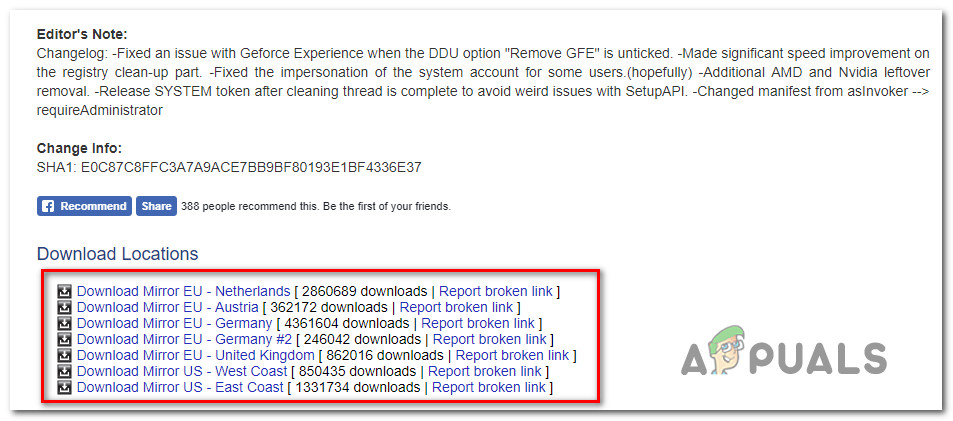
ডিসপ্লে ড্রাইভার আনইনস্টলারের আনইনস্টল করা হচ্ছে
- ডাউনলোড শেষ হয়ে গেলে একটি এক্সট্রাকশন ইউটিলিটি ব্যবহার করুন 7 জিপ বা উইনজিপ ডিডিউ সংরক্ষণাগারটির সামগ্রীগুলি বের করতে to
- এক্সিকিউটেবল ডিডিইউতে ডাবল-ক্লিক করুন, একটি উপযুক্ত স্থান চয়ন করুন এবং ক্লিক করুন নির্যাস ইউটিলিটির সামগ্রীগুলি আনপ্যাক করতে।
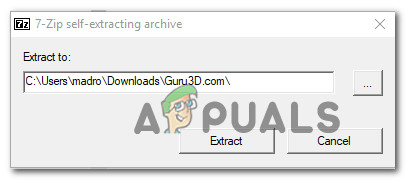
ইউটিলিটির সামগ্রীগুলি বের করা ract
- নিষ্কাশন প্রক্রিয়াটি সম্পূর্ণ হয়ে গেলে, ডাবল ক্লিক করুন ড্রাইভার আনইনস্টলারের প্রদর্শন করুন এবং ক্লিক করুন হ্যাঁ এ ইউএসি (ব্যবহারকারীর অ্যাকাউন্ট নিয়ন্ত্রণ) ।
- ভিতরে ড্রাইভার আনইনস্টল করে প্রদর্শন করুন ইন্টারফেস, জিপিইউ থেকে নির্বাচন করুন ডিভাইসের ধরণ নির্বাচন করুন ড্রপ-ডাউন মেনু তারপরে, ক্লিক করুন পরিষ্কার এবং পুনরায় আরম্ভ করুন পরিষ্কার প্রক্রিয়া শুরু করতে।
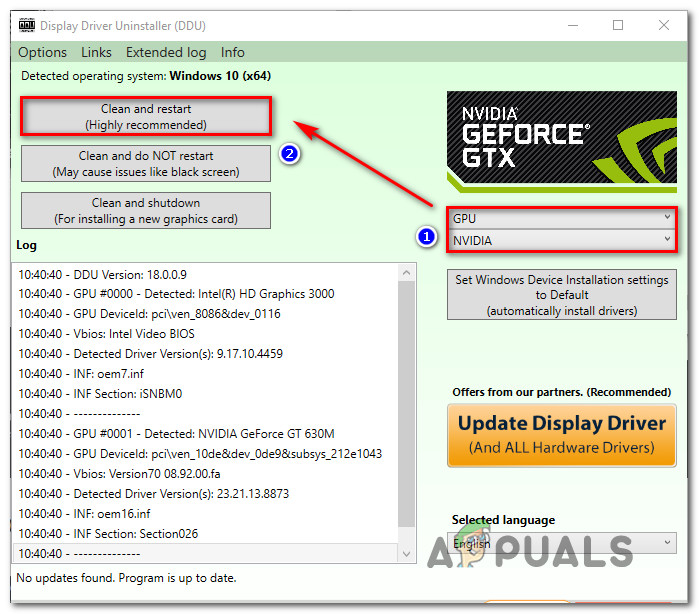
জিএফর্স অভিজ্ঞতা পরিষ্কার করা এবং ডিডিইউ সহ ড্রাইভারগুলি প্রদর্শন করুন
- প্রক্রিয়াটি সম্পূর্ণ হয়ে যাওয়ার পরে এবং পরবর্তী কম্পিউটারের স্টার্টআপ সম্পূর্ণ হয়ে গেলে, এই লিঙ্কটি দেখুন ( এখানে )। তারপরে, অনুসন্ধানে আঘাতের আগে আপনার জিপিইউ, অপারেটিং সিস্টেম এবং ভাষা নির্বাচন করুন। তারপরে, সর্বশেষ উপলব্ধটি ইনস্টল করার জন্য অন-স্ক্রিন প্রম্পটগুলি অনুসরণ করুন খেলা প্রস্তুত ড্রাইভার ।
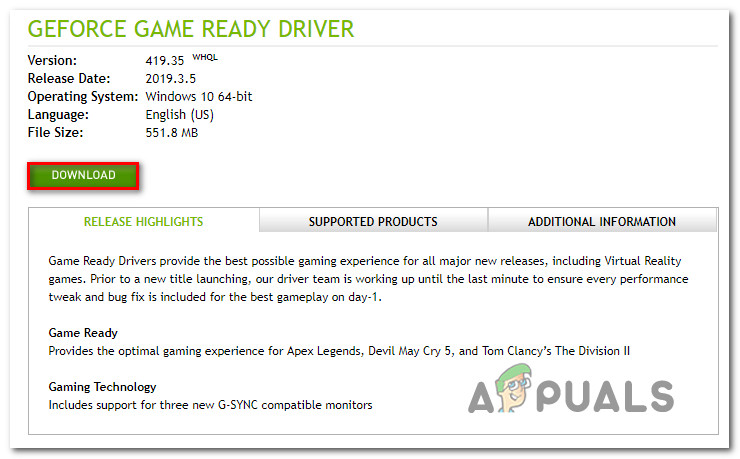
সর্বশেষতম জিপিইউ ড্রাইভার ডাউনলোড করা হচ্ছে
- এই লিঙ্কটি দেখুন ( এখানে ) এবং সর্বশেষতম এনভিডিয়া জিফর্স অভিজ্ঞতা বিল্ডটি ডাউনলোড করুন। ডাউনলোড শেষ হয়ে গেলে, ইনস্টলেশনটি সম্পূর্ণ করার জন্য অন-স্ক্রিনের অনুরোধগুলি অনুসরণ করুন।
ইউটিলিটিটি আবার চালু করার পরে, আপনার আর মুখোমুখি হওয়া উচিত নয় ত্রুটি কোড 0x0001।
পদ্ধতি 5: রেজিস্ট্রি ভুল ত্রুটি
কিছু ক্ষেত্রে, একটি রেজিস্ট্রি ভুল হতে পারে যা এই ত্রুটিটি উত্সাহিত করছে এবং ড্রাইভারদের সঠিকভাবে কাজ করা থেকে বাধা দিচ্ছে এবং আমরা নীচে তালিকাভুক্ত পদ্ধতিটি ব্যবহার করে এটি ঠিক করব।
- রান প্রম্পটটি খোলার জন্য 'উইন্ডোজ '+' আর 'টিপুন।
- 'রিজেডিট' টাইপ করুন এবং তারপরে 'এন্টার' টিপুন।
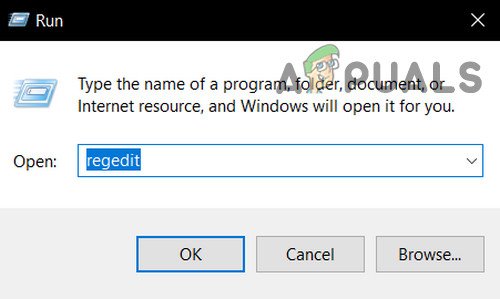
ওপেন রিজেডিট
- নীচের ঠিকানায় নেভিগেট করুন।
কম্পিউটার HKEY_LOCAL_MACHINE OF সফটওয়্যার মাইক্রোসফ্ট উইন্ডোজ কারেন্ট ভার্সন
- ডানদিকে, একবার দেখুন 'প্রোগ্রামফায়ালসআইআর' এন্ট্রি, লক্ষ্য করুন 'ডেটা' তারা সেট করা হয়েছে যে।
- যা ঘটে তা হ'ল তাদের ঠিকানাটি অনুপস্থিত '' ড্রাইভের নাম পরে কিছু হওয়া উচিত 'সি: প্রোগ্রাম ফাইলস (x86)' এরই মধ্যে এটি হওয়া উচিত 'সি: প্রোগ্রাম ফাইল (x86)'।
- মান পরিবর্তন করার পরে, সমস্যাটি এখনও থেকে যায় কিনা তা পরীক্ষা করে দেখুন।
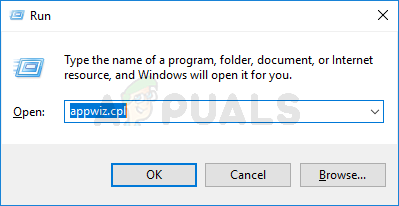
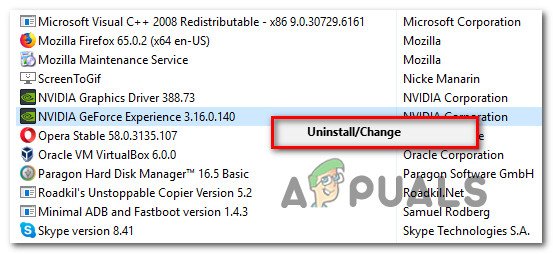
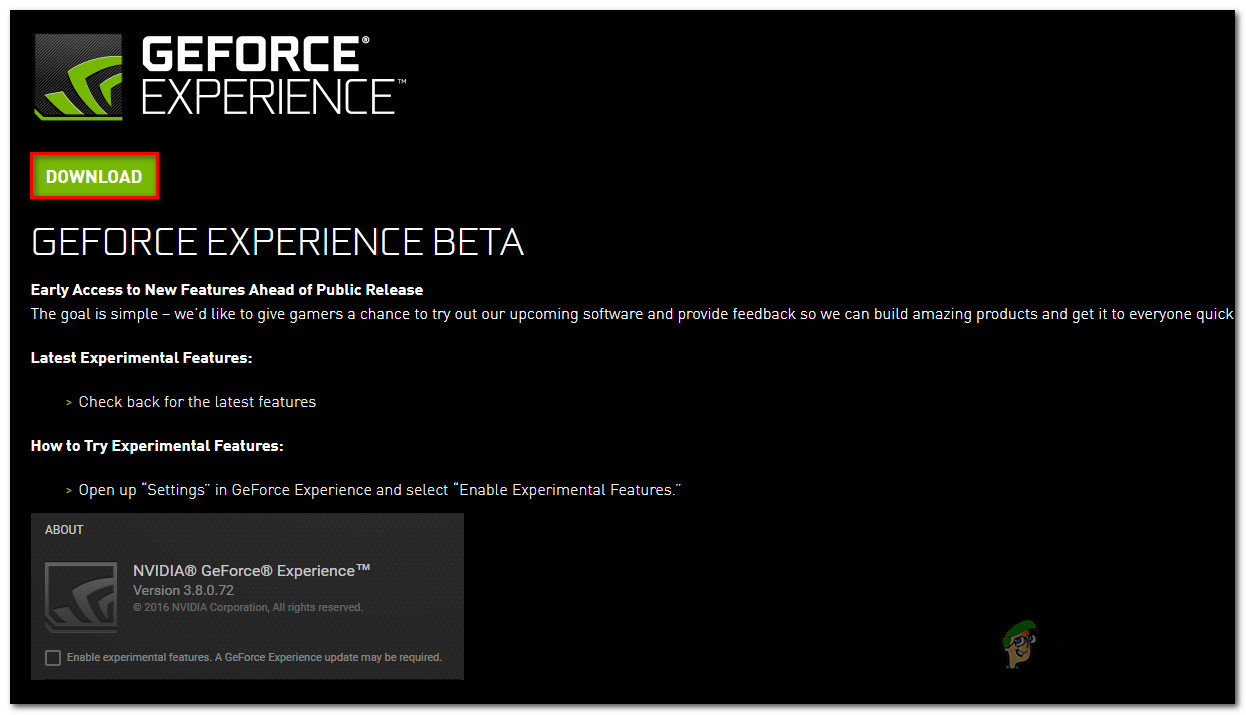
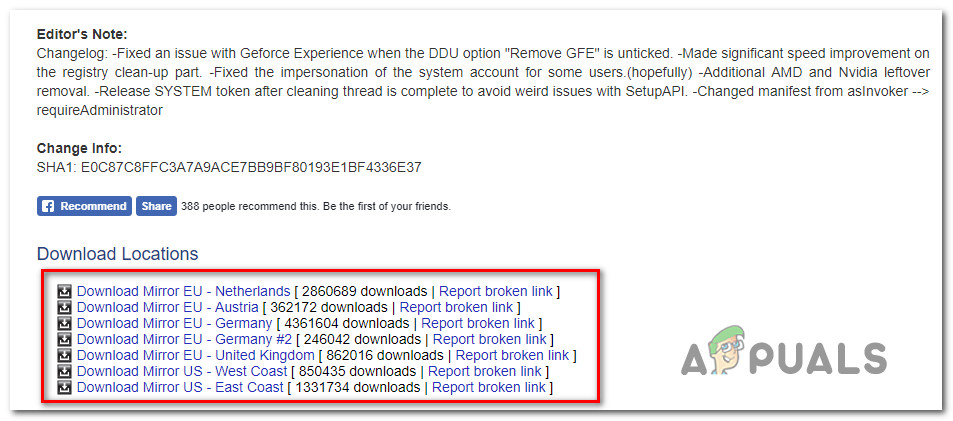
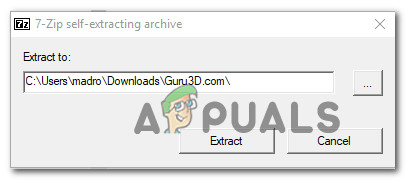
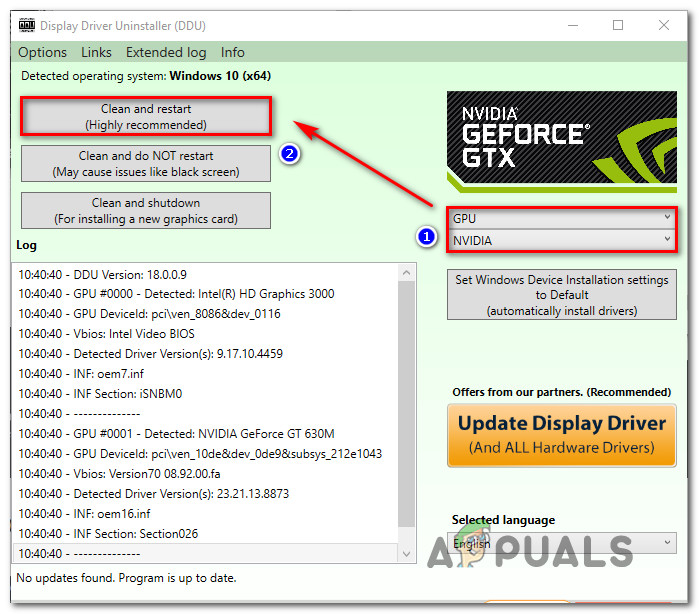
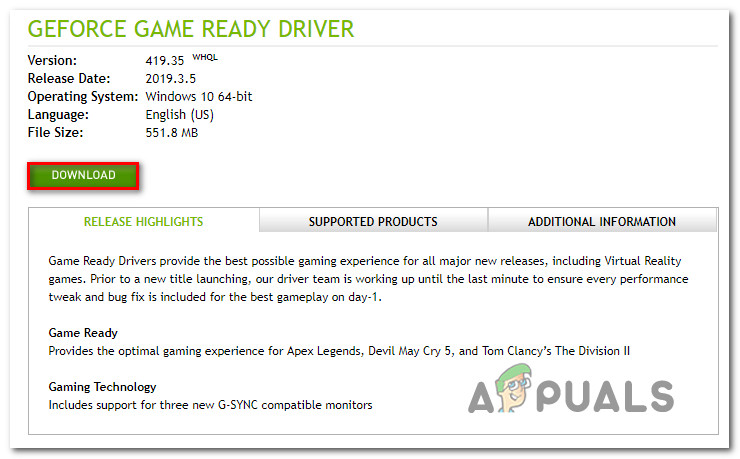
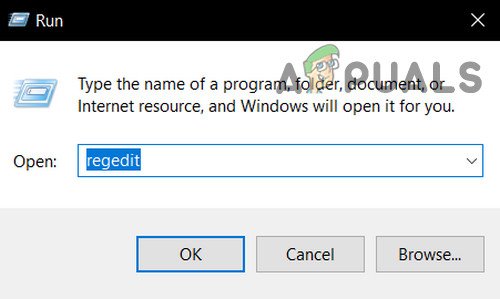
![[ফিক্স] পিএস 4 ত্রুটি কোড সিই -32930-7](https://jf-balio.pt/img/how-tos/52/ps4-error-code-ce-32930-7.png)















![[ফিক্স] প্রজেক্টরের সদৃশ কাজ করছে না](https://jf-balio.pt/img/how-tos/20/projector-duplicate-not-working.png)



![[ফিক্স] গেমিং বৈশিষ্ট্য উইন্ডোজ ডেস্কটপ বা ফাইল এক্সপ্লোরারের জন্য উপলব্ধ নয়](https://jf-balio.pt/img/windows-troubleshooting/16/fix-gaming-features-aren-8217-t-available-for-windows-desktop-or-file-explorer-1.jpg)


